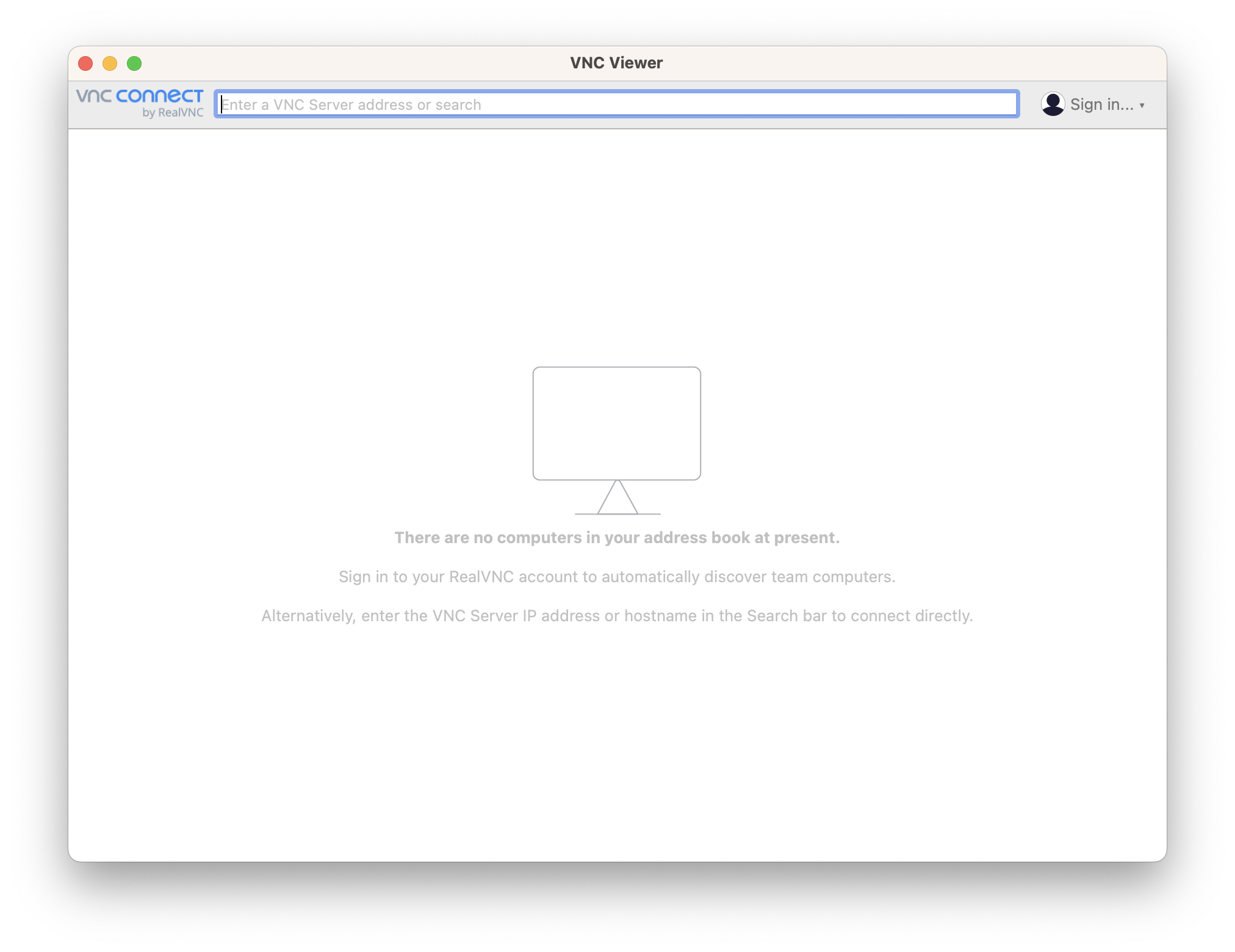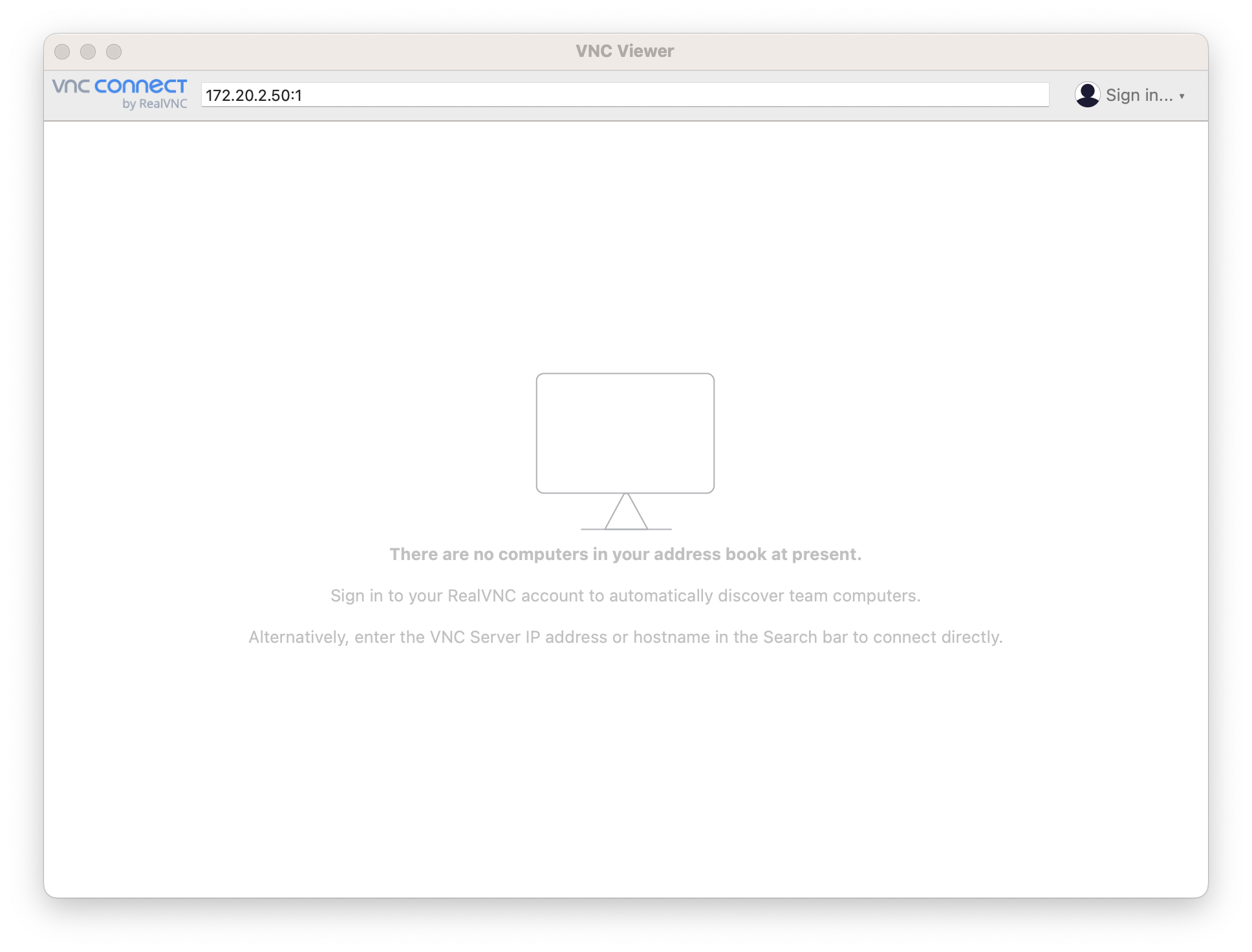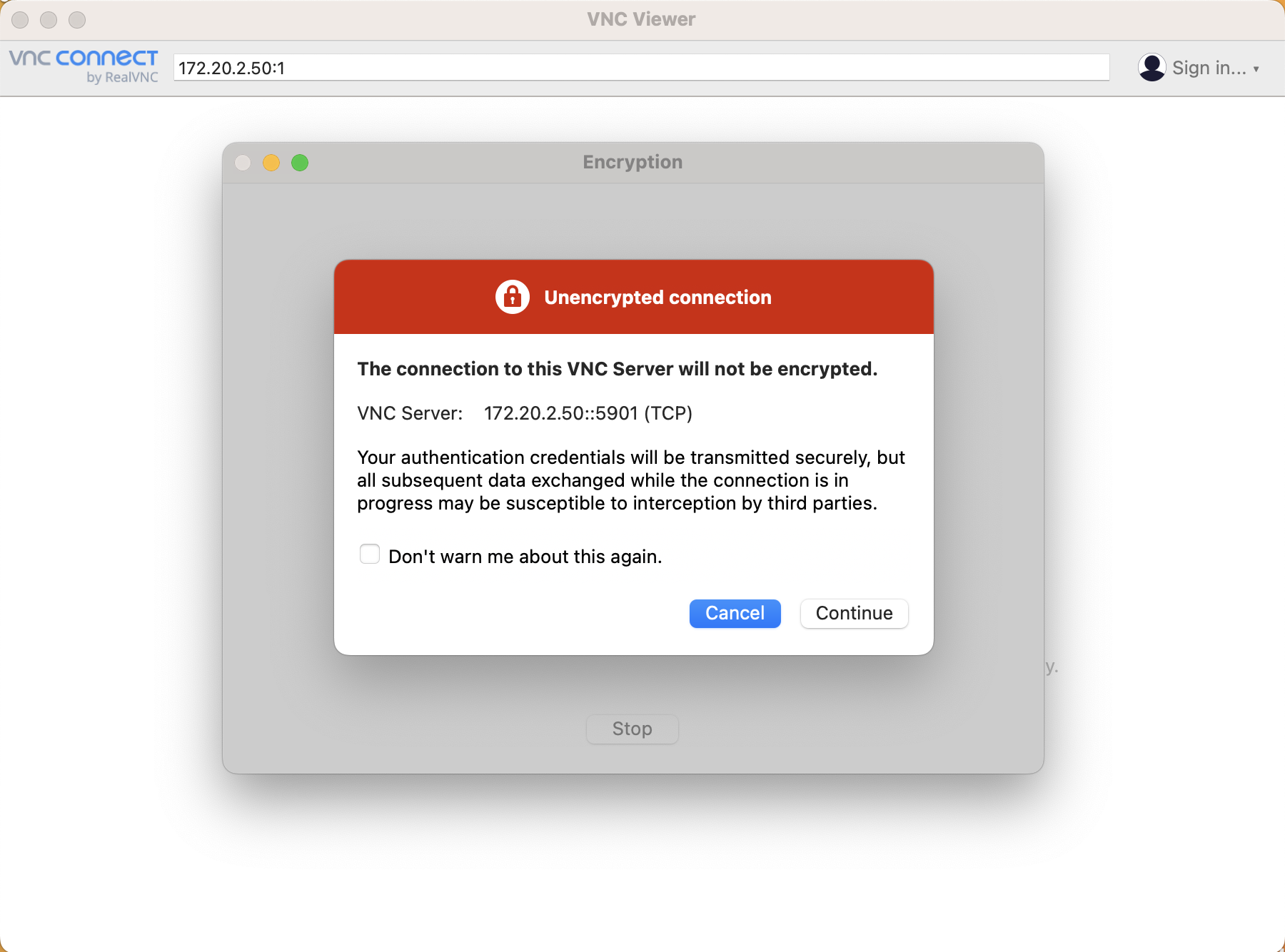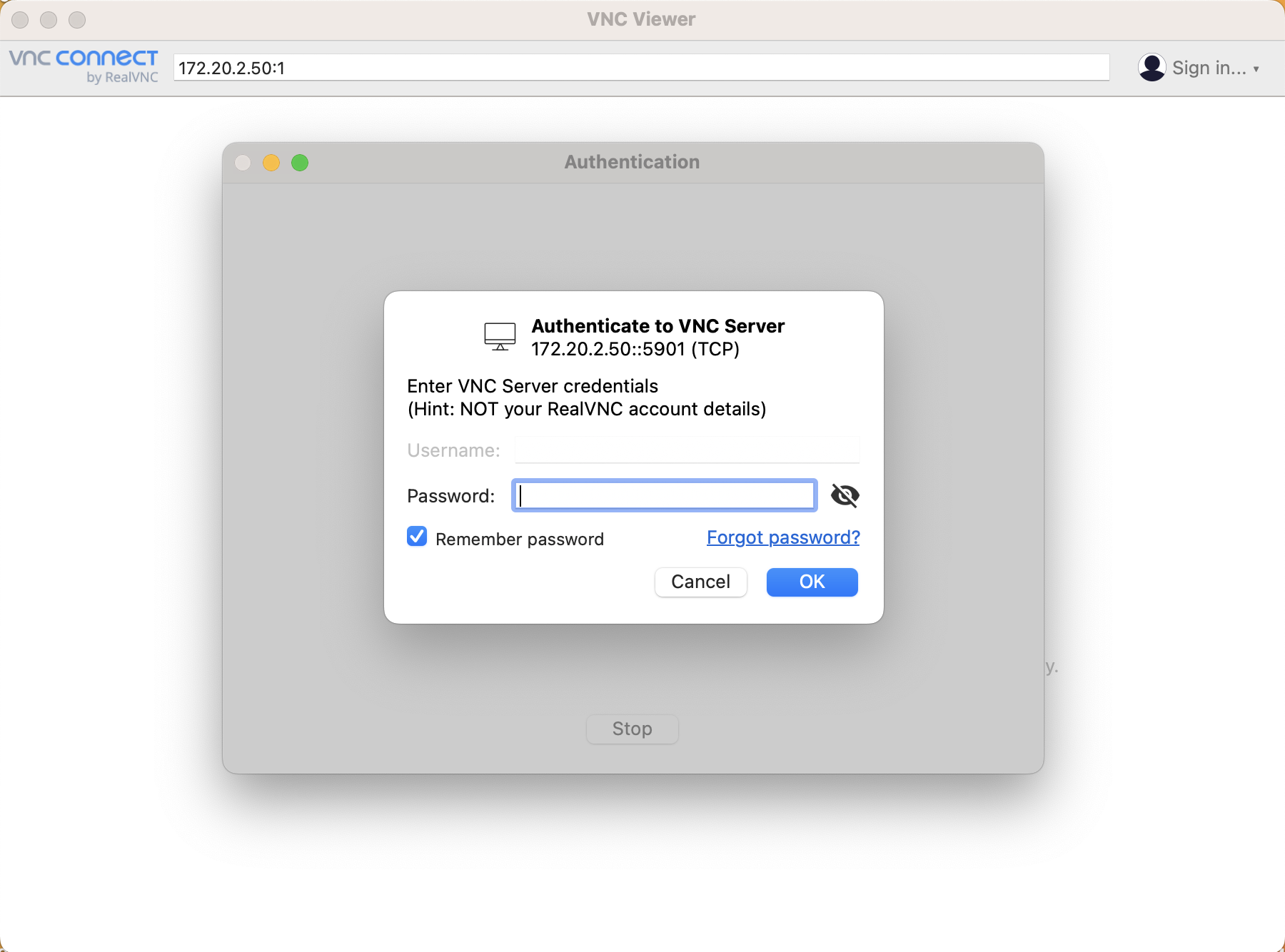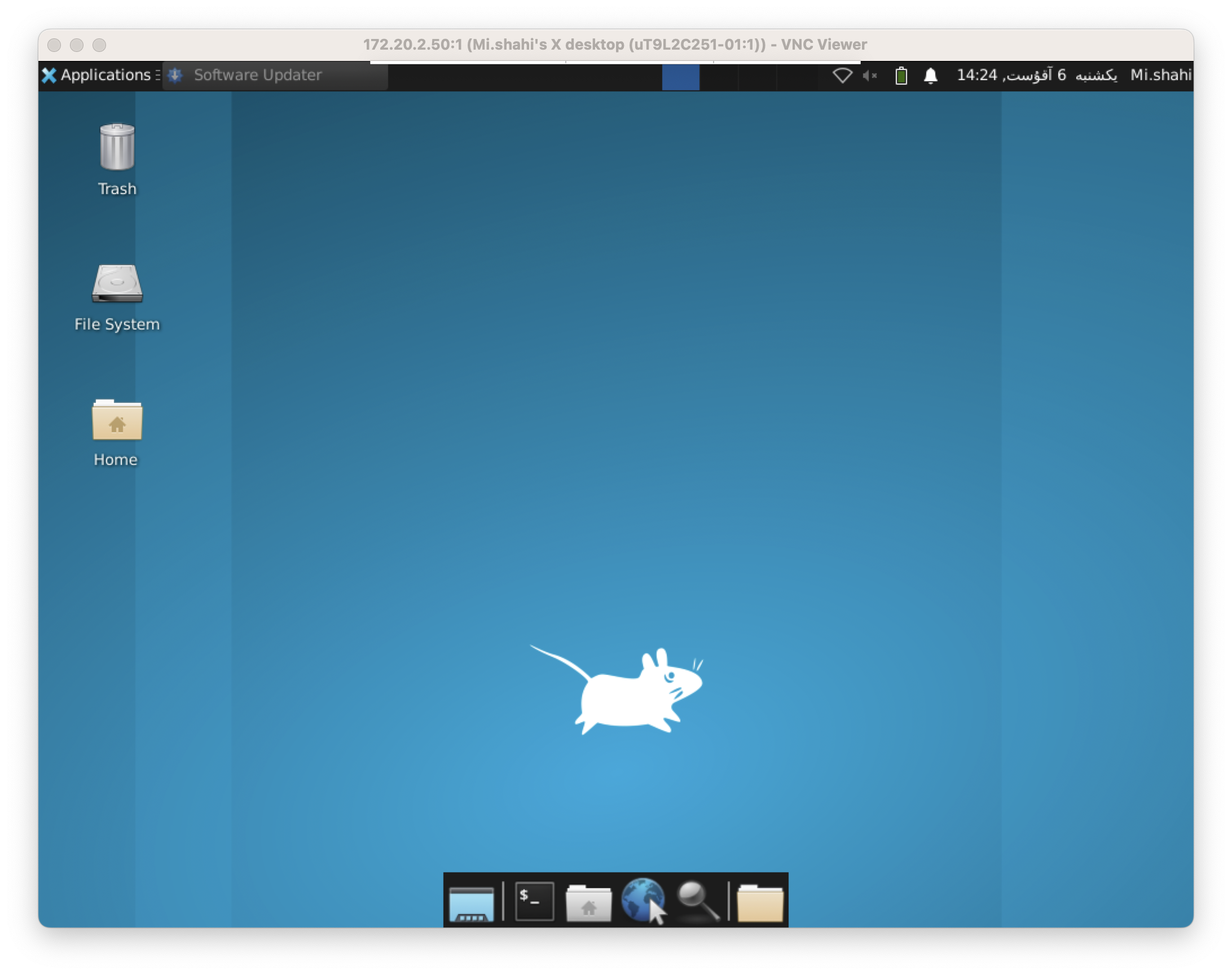در صورتیکه سیستم دریافتی شما از مرکز ابررایانه، لینوکسی باشد برای اتصال میتوانید از یکی از برنامههای VNC Viewer (برای اتصال گرافیکی) یا Terminal (برای اتصال به صورت متنی) استفاده نمایید.
1- اتصال توسط VNC Viewer
1-1 نصب برنامه VNC Viewer
برنامه VNC Viewer را از بخش دریافت نرم افزارهای کاربردی دریافت ، نصب و اجرا نمایید
1-2 اجرای برنامه VNC Viewer
حال برای اتصال به سیستم تخصیص یافته، باید بر اساس اطلاعاتی که از طریق ایمیل اطلاعات اتصال به سیستم برای شما ارسال شده است اقدام به وارد نمودن آدرس IP:port در بخش VNC Server نمایید .
برای مثال: 172.20.2.50:1 سپس بر روی Connect کلیک نموده و رمز عبور خود را وارد نمایید.
به منظور اتصال به سیستمتایید کنید Continue
پسور ارسال شده در ایمیل را وارد نمایید (حساس به حروف بزرگ و کوچک)
به منظور اتصال به سیستم تایید کنید Continue
1-3 بستن برنامه VNC Viewer
در صورتی که نیازی به برقراری ارتباط با سیستم تخصیص یافته ندارید تنها کافیست بر روی علامت بستن در گوشه سمت چپ بالای پنجره vnc کلیک کرده و آن را ببندید .دقت کنید که اشتباهاً پنجرههای داخلی را نبندید!! با بستن این پنجره خللی در اجرای برنامه شما ایجاد نخواهد شد.
2- اتصال توسط Terminal
برای اجرا باید در بخش Launchpad روی برنامه Terminal کرده و در پنجره در صورت متصل بودن سرویس وی پی ان یا وجود ای پی ولید بدین صورت اتصال را برقرار نمایید .
سپس با نام کاربری و رمزعبوری که در ایمیل برای شما ارسال شده متصل شوید.
ssh (your username)@(IP)
مثال
ssh guest@192.168.1.20توجه داشته باشید که در صورت بستن Terminal اجرای شما متوقف میشود. بنابراین باید از دستورات اجرای برنامهها در پس زمینه مانند nohup استفاده کنید.
3- انتقال فایل به سیستم تخصیص داده شده
3-1 نصب برنامه Filezilla
در صورتیکه میخواهید ورودیهای خود را به سیستم تخصیص یافته منتقل کرده و یا خروجیهای خود را از روی آن بردارید نیاز به برنامه FileZilla خواهید داشت. می توانید این نرم افزار را مستقیما از اپ استور خود مک و یا از بخش دریافت نرم افزارهای کاربردی ، نصب و اجرا نمایید.
3-1 انتقال فایل توسط Filezilla
حال باید بر اساس اطلاعاتی که از سیستم تخصیص یافته برای شما ارسال شده است اقدام به ایجاد اتصال از طریق FileZilla نمایید. به این معنی که اقدام به وارد کردن آدرس IP سیستم تخصیص یافته در بخش Host، نام کاربری سیستم تخصیص یافته در بخش Username (یعنی همان نام کاربری که در زمان اتصال با استفاده از Putty از آن استفاده میکنید)، رمز عبور سیستم تخصیص یافته در بخش Password (رمز عبورِ همان نام کاربری) و مقدار 22 در بخش Port نموده و سپس بر روی Quickconnect کلیک نمایید.
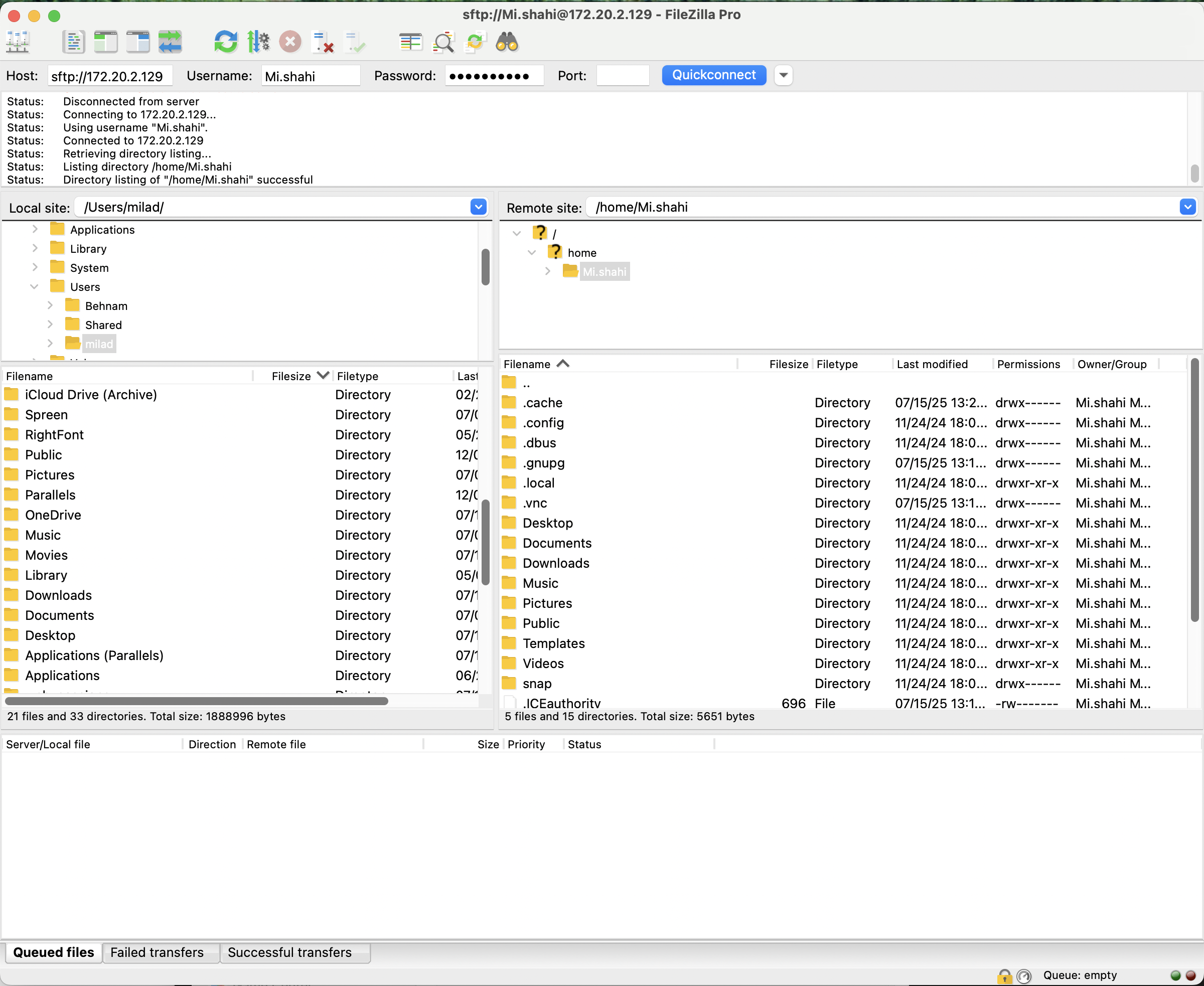
در صورتی که تنظمیات به درستی وارد شده باشند دایرکتوری حساب کاربری سیستم تخصیص یافته در بخش Remote Site نمایش داده خواهد شد. همچنین میتوانید به اطلاعات موجود در سیستم شخصی خود در بخش Local Site دسترسی یابید.
در صورتیکه میخواهید فایلهای ورودی خود را از سیستم شخصی خود به سیستم تخصیص یافته منتقل کنید، بایستی در بخش Remote Site دایرکتوری مقصد را انتخاب کرده و سپس در بخش Local Site بر روی ورودیها (یا پوشه محتوی آنها) کیلک راست کرده و گزینه Upload را انتخاب کنید.
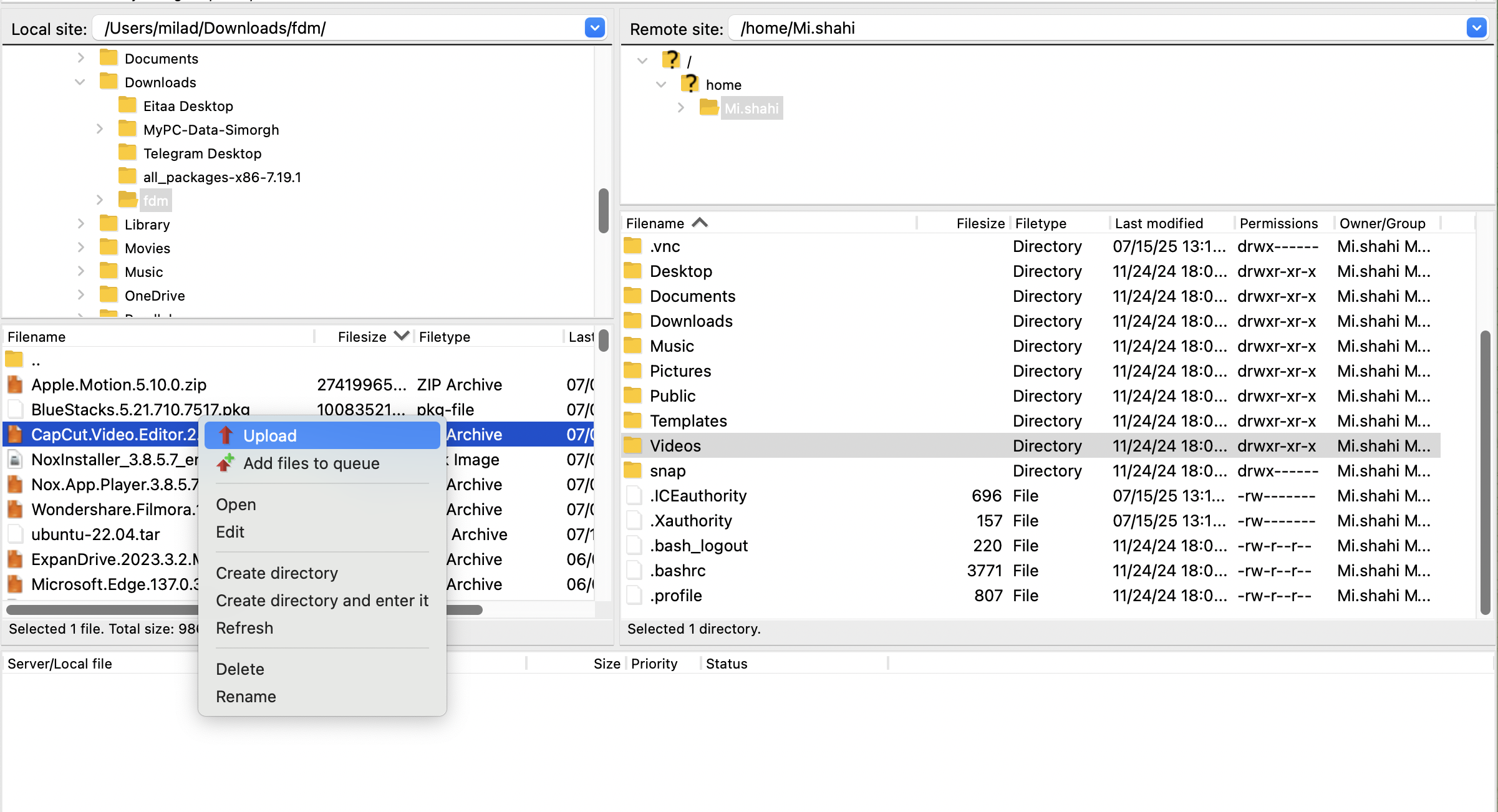
در صورتیکه میخواهید فایلهای خروجی خود را از سیستم تخصیص یافته به سیستم شخصی خود منتقل کنید، بایستی در بخش Local Site پوشه مقصد را انتخاب کرده و سپس در بخش Remote Site بر روی خروجیها (یا دایرکتوری محتوی آنها) کیلک راست کرده و گزینه Download را انتخاب کنید.
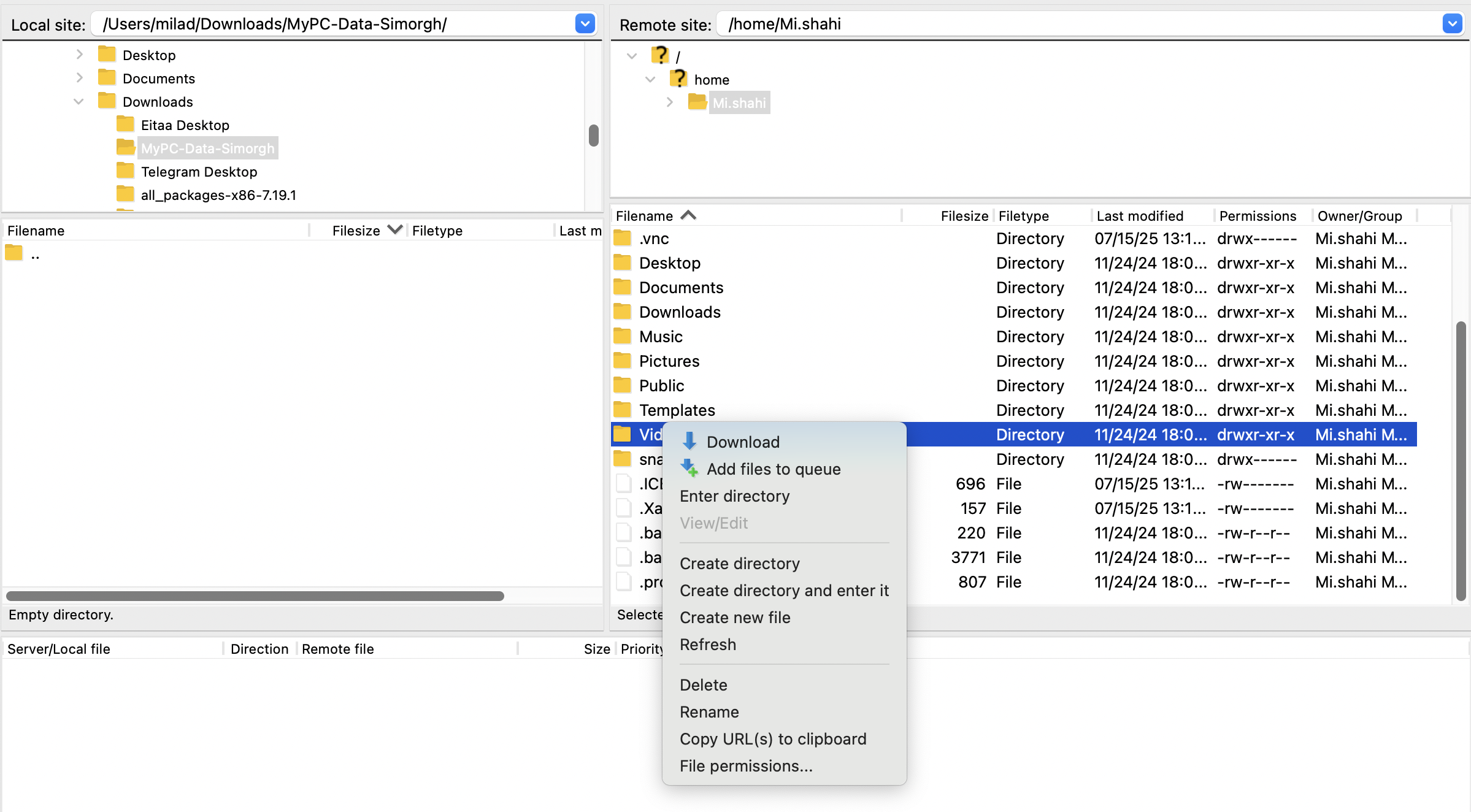
از آنجاییکه بستر مورد استفاده جهت انتقال، اینترنت میباشد، پیشنهاد میشود پس از اتمام انتقال اطلاعات، اقدام به بررسی یکسان بودن فایلها در هر دو سیستم نمایید.
4- برنامه Rosetta 2
در صورتی که قصد دارید برنامههایی که مخصوص پردازندههای Intel هستند را بر روی مکهای دارای سری پردازنده M اجرا کنید، Rosetta 2 ضروریترین ابزاری است که میبایست اقدام به نصب آن کنید. این ابزار بهصورت پیش فرض بر روی مکهای M نصب نیست و شما باید آن را نصب کنید تا بتوانید برنامهها و بازیهایی که هنوز با سری پردازنده M سازگار نیستند را بر روی دستگاههای خود اجرا کنید.
4-1 نصب Rosetta 2 به کمک Command Line
در برنامه Terminal Spotlight را با فشار دادن Command + Space Bar باز کنید.
- Terminal را تایپ کرده و Return را بزنید.
- خط کد زیر را در برنامه ترمینال کپی و پیست کنید و Return.softwareupdate –install-rosetta را بزنید.
- وقتی از شما پرسید که آیا با شرایط و ضوابط موافق هستید، A را تایپ کنید و Return را بزنید.
/usr/sbin/softwareupdate --install-rosetta --agree-to-license